วิธีย่อขนาดหน้าจอใน Windows 10

บทความนี้จะแสดงวิธีย่อขนาดหน้าจอใน Windows 10 เพื่อให้คุณใช้งานได้อย่างมีประสิทธิภาพ
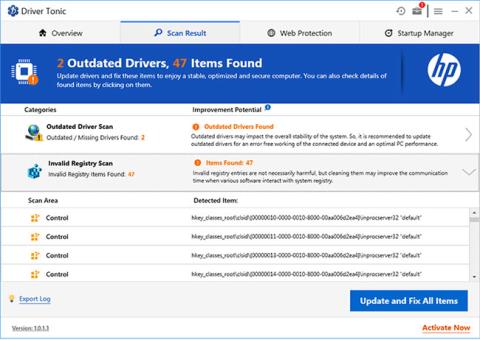
Driver Tonic ไม่ใช่ไวรัสจริงๆ ในความหมายที่แท้จริง อ้างว่าเป็นเครื่องมือเพิ่มประสิทธิภาพระบบพีซีที่ช่วยให้คุณปรับแต่งประสิทธิภาพของคอมพิวเตอร์ โดยเฉพาะอย่างยิ่งโดยการเพิ่มประสิทธิภาพรีจิสทรีของ Windows อัปเดตไดรเวอร์ ให้การป้องกันเว็บ ตัวจัดการการเริ่มต้นระบบ ฯลฯ
โปรแกรมนี้มาพร้อมกับแอปพลิเคชันอื่นที่ถูกต้องตามกฎหมาย หรือใช้ลูกเล่นเพื่อให้คุณติดตั้งลงในคอมพิวเตอร์ของคุณ เมื่อ Driver Tonic เข้าสู่ระบบ มันจะเริ่มส่งการแจ้งเตือนถึงคุณเกี่ยวกับปัญหาที่ตรวจพบบนอุปกรณ์
ด้วยการแจ้งเตือนอย่างต่อเนื่อง เมื่อคุณตัดสินใจขอความช่วยเหลือจาก Driver Tonic ในที่สุด มันจะสแกนระบบคอมพิวเตอร์ของคุณ และอย่างที่คุณคาดหวัง เครื่องมือนี้จะนำปัญหาเร่งด่วนมาสู่ระบบของคุณ หากต้องการซ่อมแซมระบบของคุณ คุณต้องซื้อโปรแกรมเวอร์ชันลิขสิทธิ์
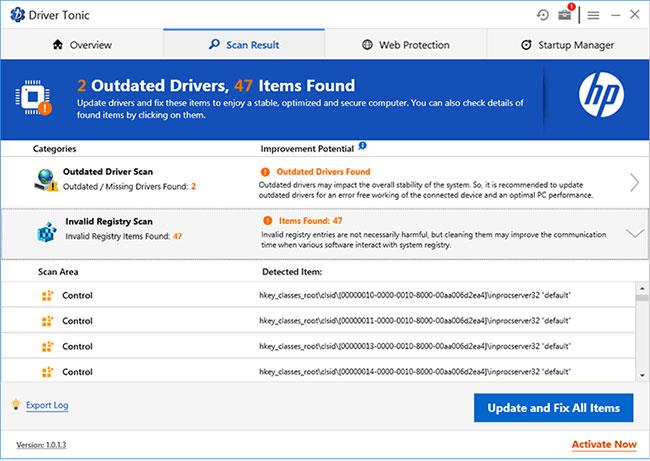
Driver Tonic ทำให้เกิดปัญหามากมายในระบบของคุณ
Driver Tonic เป็นไวรัสหรือไม่?
ผู้ใช้ส่วนใหญ่ไม่ทราบว่ามีการติดตั้ง Driver Tonic บนระบบของตนอย่างไร แม้ว่าจะไม่ใช่มัลแวร์ แต่ซอฟต์แวร์ป้องกันไวรัส บางตัว ก็จัดว่าเป็นโปรแกรมที่อาจไม่เป็นที่ต้องการ เมื่อดูรายงานของระบบที่ Driver Tonic สร้างขึ้น คุณจะสังเกตเห็นว่าปัญหาส่วนใหญ่เป็นของปลอมและไม่มีอยู่จริง
Microsoft เตือนอย่าใช้โปรแกรมทำความสะอาดรีจิสทรี เหตุผลเบื้องหลังก็คือสามารถนำไปสู่ปัญหาร้ายแรงได้ หากคุณได้ติดตั้ง Driver Tonic ไว้ในคอมพิวเตอร์ของคุณ ให้ไปที่ส่วนถัดไปด้านล่างเพื่อเรียนรู้วิธีการถอดออก
วิธีถอนการติดตั้ง Driver Tonic
Driver Tonic เป็นแอปพลิเคชั่นหรือโปรแกรมที่อาจไม่เป็นที่ต้องการ (PUA/PUP); ดังนั้นจึงอาจเป็นเรื่องยากที่จะเอาออกโดยใช้วิธีการทั่วไป หากคุณต้องการลบออกจากพีซีของคุณด้วยเหตุผลบางประการ ส่วนนี้จะแสดงวิธีที่ดีที่สุดในการถอนการติดตั้งโปรแกรมนี้
1. ใช้ตัวถอนการติดตั้ง Windows
บทความนี้จะเริ่มต้นด้วยการใช้วิธีพื้นฐานที่สุดในการถอนการติดตั้งแอปพลิเคชันจากคอมพิวเตอร์ของคุณ หากวิธีนี้ไม่ลบ Driver Tonic ให้ดำเนินการอื่นเพื่อลบ PUA ออกจากระบบของคุณ
ขั้นแรก ให้กด ปุ่ม Windowsแล้วค้นหาแผงควบคุม เปิดแผงควบคุมจากผลการค้นหาแล้วคลิกถอนการติดตั้งโปรแกรมภายใต้โปรแกรม
ค้นหาDriver Tonicจากรายการแอพพลิเคชั่นที่ติดตั้งแล้วคลิกขวา เลือกถอนการติดตั้งจากเมนูบริบทและปฏิบัติตามคำแนะนำบนหน้าจอในตัวช่วยสร้างเพื่อดำเนินการถอนการติดตั้งให้เสร็จสิ้น
หลังจากเสร็จสิ้นกระบวนการ คุณสามารถรีสตาร์ทคอมพิวเตอร์เพื่อให้แน่ใจว่าคุณได้ลบคอมพิวเตอร์ออกโดยสมบูรณ์แล้ว
2. ลบไฟล์และโฟลเดอร์ Driver Tonic ที่เหลือ
หลังจากถอนการติดตั้ง Driver Tonic แล้ว คุณต้องลบไฟล์และโฟลเดอร์ที่เหลือที่มีมัลแวร์ด้วยเปิด Windows Explorerและเรียกดูไฟล์ต่อไปนี้
หากคุณพบไฟล์ใด ๆ ให้คลิกที่ไฟล์เพื่อเลือก จากนั้นกดSHIFT ค้างไว้ แล้วกดDELETEเพื่อลบไฟล์ออกจากฮาร์ดไดรฟ์ของคุณอย่างถาวร นี่คือไฟล์ที่คุณควรลบ:
หลังจากลบไฟล์ข้างต้นแล้ว ให้ทำเช่นเดียวกันกับโฟลเดอร์ต่อไปนี้:
3. ลบรายการรีจิสทรี Driver Tonic
เช่นเดียวกับการลบไฟล์และโฟลเดอร์ที่ Driver Tonic สร้างขึ้น คุณควรลบรายการรีจิสตรีออกด้วย การแก้ไขรีจิสทรีของ Windows เป็นกิจกรรมที่อาจส่งผลร้ายแรงต่อระบบของคุณ ดังนั้นโปรดปฏิบัติตามคำแนะนำอย่างเคร่งครัด
ขั้นแรกให้กดWin + R เพื่อเปิดกล่องโต้ตอบ Run ที่นี่พิมพ์Regeditแล้วกดENTERในRegistry Editorค้นหาและลบรายการต่อไปนี้
หวังว่าหลังจากทำตามขั้นตอนเหล่านี้แล้ว คุณจะลบ Driver Tonic ออกจากระบบคอมพิวเตอร์ของคุณอย่างสมบูรณ์
ดูเพิ่มเติม:
บทความนี้จะแสดงวิธีย่อขนาดหน้าจอใน Windows 10 เพื่อให้คุณใช้งานได้อย่างมีประสิทธิภาพ
Xbox Game Bar เป็นเครื่องมือสนับสนุนที่ยอดเยี่ยมที่ Microsoft ติดตั้งบน Windows 10 ซึ่งผู้ใช้สามารถเรียนรู้วิธีเปิดหรือปิดได้อย่างง่ายดาย
หากความจำของคุณไม่ค่อยดี คุณสามารถใช้เครื่องมือเหล่านี้เพื่อเตือนตัวเองถึงสิ่งสำคัญขณะทำงานได้
หากคุณคุ้นเคยกับ Windows 10 หรือเวอร์ชันก่อนหน้า คุณอาจประสบปัญหาในการนำแอปพลิเคชันไปยังหน้าจอคอมพิวเตอร์ของคุณในอินเทอร์เฟซ Windows 11 ใหม่ มาทำความรู้จักกับวิธีการง่ายๆ เพื่อเพิ่มแอพพลิเคชั่นลงในเดสก์ท็อปของคุณ
เพื่อหลีกเลี่ยงปัญหาและข้อผิดพลาดหน้าจอสีน้ำเงิน คุณต้องลบไดรเวอร์ที่ผิดพลาดซึ่งเป็นสาเหตุของปัญหาออก บทความนี้จะแนะนำวิธีถอนการติดตั้งไดรเวอร์บน Windows โดยสมบูรณ์
เรียนรู้วิธีเปิดใช้งานแป้นพิมพ์เสมือนบน Windows 11 เพื่อเพิ่มความสะดวกในการใช้งาน ผสานเทคโนโลยีใหม่เพื่อประสบการณ์ที่ดียิ่งขึ้น
เรียนรู้การติดตั้งและใช้ AdLock เพื่อบล็อกโฆษณาบนคอมพิวเตอร์ของคุณอย่างมีประสิทธิภาพและง่ายดาย
เวิร์มคอมพิวเตอร์คือโปรแกรมมัลแวร์ประเภทหนึ่งที่มีหน้าที่หลักคือการแพร่ไวรัสไปยังคอมพิวเตอร์เครื่องอื่นในขณะที่ยังคงทำงานอยู่บนระบบที่ติดไวรัส
เรียนรู้วิธีดาวน์โหลดและอัปเดตไดรเวอร์ USB บนอุปกรณ์ Windows 10 เพื่อให้ทำงานได้อย่างราบรื่นและมีประสิทธิภาพ
หากคุณต้องการเรียนรู้เพิ่มเติมเกี่ยวกับ Xbox Game Bar และวิธีปรับแต่งให้เหมาะกับประสบการณ์การเล่นเกมที่สมบูรณ์แบบของคุณ บทความนี้มีข้อมูลทั้งหมด








